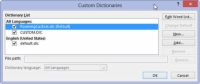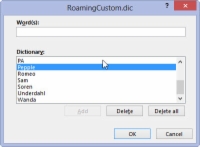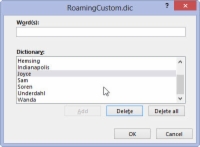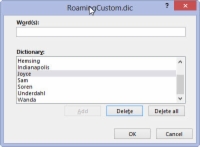Når du vælger kommandoen Føj til ordbog i Word 2013, placeres det givne ord i den brugerdefinerede ordbog. I erkendelse af, at folk kan ændre mening, giver Word dig mulighed for at redigere dens brugerdefinerede ordbog for at fjerne ord, du måske har tilføjet ved et uheld.
Følg disse trin for at fjerne uønskede ord fra den brugerdefinerede ordbog:
1 Klik på knappen Word-indstillinger på menuen Filer.
Vinduet Word-indstillinger vises.
2Vælg Korrektur.
Dette vises i venstre side af vinduet.

3Klik på knappen mærket Custom Dictionaries.
Dialogboksen Brugerdefinerede ordbøger vises.
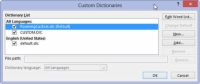
4Vælg punktet RoamingCustom.dic (standard).
Det er sandsynligvis det eneste punkt på listen.
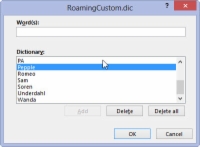
5 Klik på knappen mærket Rediger ordliste.
Du ser en rulleliste over ord, du har tilføjet til den brugerdefinerede ordbog.
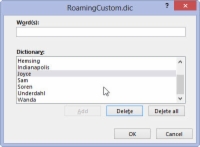
6Find og vælg det ord, du vil fjerne fra ordbogen.
Ordet vælges ved at klikke på det én gang.
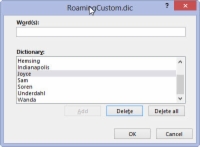
7 Klik på knappen Slet.
Dette vil fjerne ordet.
8 Gentag trinene ovenfor, hvis du vil fjerne flere ord.
Dette er et valgfrit trin.
9Klik på knappen OK, når du er færdig med at redigere ordbogen.
Luk alle andre åbne vinduer.